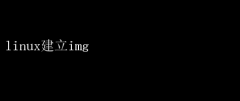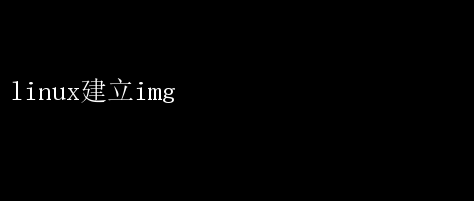
这些文件在备份、虚拟化、嵌入式系统开发以及测试环境中扮演着至关重要的角色
创建IMG文件不仅能够帮助你高效地管理数据,还能在需要时快速恢复或部署系统
本文将详细介绍如何在Linux环境下高效地创建IMG文件,涵盖基础操作、高级技巧以及实际应用场景,让你轻松掌握这一技能
一、准备工作 在动手之前,确保你的Linux系统已经安装了必要的工具
大多数Linux发行版默认带有`dd`、`mkfs`(如`mkfs.ext4`)、`qemu-img`等工具,这些工具对于创建和管理IMG文件至关重要
此外,根据你的需求,可能还需要安装一些额外的软件包,比如`parted`用于分区管理,`e2fsprogs`包含了一系列用于ext系列文件系统的工具
1.检查基本工具: bash which dd mkfs.ext4 qemu-img parted 如果某些工具未安装,可以通过包管理器进行安装,例如在Debian/Ubuntu上使用`apt`,在Fedora上使用`dnf`,在Arch Linux上使用`pacman`
2.确定IMG文件大小和用途: 在创建IMG文件之前,明确文件的大小和预期用途是非常重要的
大小应根据实际存储需求来确定,避免过大浪费空间或过小导致容量不足
用途则决定了文件系统的类型、是否需要分区等信息
二、基础操作:使用`dd`创建空白IMG文件 `dd`是一个强大的命令行工具,用于转换和复制文件
通过`dd`,你可以轻松创建一个空白的IMG文件
1.创建空白IMG文件: bash dd if=/dev/zero of=mydisk.img bs=1M count=1024 上述命令会创建一个大小为1GB(1024MB)的空白IMG文件`mydisk.img`
`if=/dev/zero`表示输入文件为/dev/zero(一个产生连续零的设备),`of=mydisk.img`指定输出文件名,`bs=1M`设置块大小为1MB,`count=1024`指定块的数量
2.验证IMG文件大小: bash ls -lh mydisk.img 三、高级操作:格式化IMG文件并创建文件系统 仅仅创建一个空白的IMG文件是不够的,通常我们还需要在其上创建一个文件系统,以便存储数据
1.使用loop设备挂载IMG文件: 首先,我们需要将IMG文件映射为一个虚拟的块设备(loop设备),然后才能对其进行格式化
bash losetup -f --show mydisk.img 该命令会输出类似`/dev/loop0`的设备名,表示IMG文件已被映射为loop设备
2.格式化loop设备: 接下来,我们可以使用`mkfs`命令在loop设备上创建文件系统
例如,创建一个ext4文件系统: bash mkfs.ext4 /dev/loop0 3.挂载文件系统: 创建完文件系统后,可以将其挂载到某个目录上进行访问
bash mkdir /mnt/mydisk mount /dev/loop0 /mnt/mydisk 4.访问和测试: 现在,你可以通过`/mnt/mydisk`目录访问IMG文件中的内容,进行文件读写操作
5.卸载和解除映射: 完成操作后,记得先卸载文件系统,再解除loop设备的映射
bash umount /mnt/mydisk losetup -d /dev/loop0 四、使用`qemu-img`创建和管理IMG文件 `qemu-img`是QEMU虚拟化套件中的一部分,专门用于创建、转换和管理磁盘映像文件
它提供了比`dd`更高级的功能,如压缩、加密等
1.使用qemu-img创建IMG文件: bash qemu-img create -f qcow2 mydisk.qcow2 1G 该命令会创建一个大小为1GB的qcow2格式的IMG文件`mydisk.qcow2`
qcow2是QEMU支持的一种高效、可压缩的磁盘映像格式
2.转换IMG文件格式: 如果你需要将一个IMG文件从一种格式转换为另一种格式,`qemu-img`同样可以胜任
bash qemu-img convert -O raw mydisk.qcow2 mydisk.raw 上述命令将qcow2格式的`mydisk.qcow2`转换为raw格式的`mydisk.raw`
3.调整IMG文件大小: `qemu-img`还支持调整IMG文件的大小,这在需要扩容或缩容虚拟磁盘时非常有用
bash qemu-img resize mydisk.qcow2 +512M 该命令会将`mydisk.qcow2`的大小增加512MB
五、实际应用场景 1.备份与恢复: IMG文件非常适合用于系统或数据的备份
通过创建一个包含整个文件系统或特定数据的IMG文件,可以在需要时快速恢复
2.虚拟化环境: 在虚拟化环境中,IMG文件常被用作虚拟机的虚拟硬盘
通过`qemu-img`等工具,可以轻松创建和管理这些磁盘映像,满足不同的虚拟化需求
3.嵌入式系统开发: 在嵌入式系统开发中,IMG文件常用于存储启动镜像、根文件系统等
通过精确控制IMG文件的内容和大小,可以优化系统的启动速度和运行效率
4.测试与验证: IMG文件也是测试和验证新软件、新系统配置的理想工具
通过在一个独立的IMG文件中运行测试环境,可以避免对现有系统造成干扰
六、结论 在Linux环境下创建IMG文件是一项非常实用的技能,它不仅能帮助你高效地管理数据,还能在多种场景下发挥重要作用
无论是使用基础的`dd`命令,还是利用高级的`qemu-img`工具,都能根据你的需求创建出满足特定要求的IMG文件
通过本文的介绍,相信你已经掌握了在Linux环境下创建IMG文件的基本方法和高级技巧,能够在实际应用中灵活运用这些知识,提升工作效率